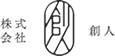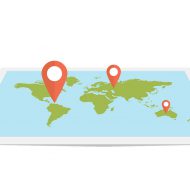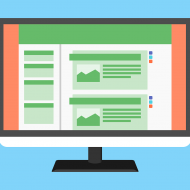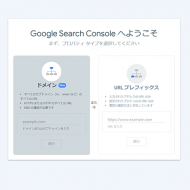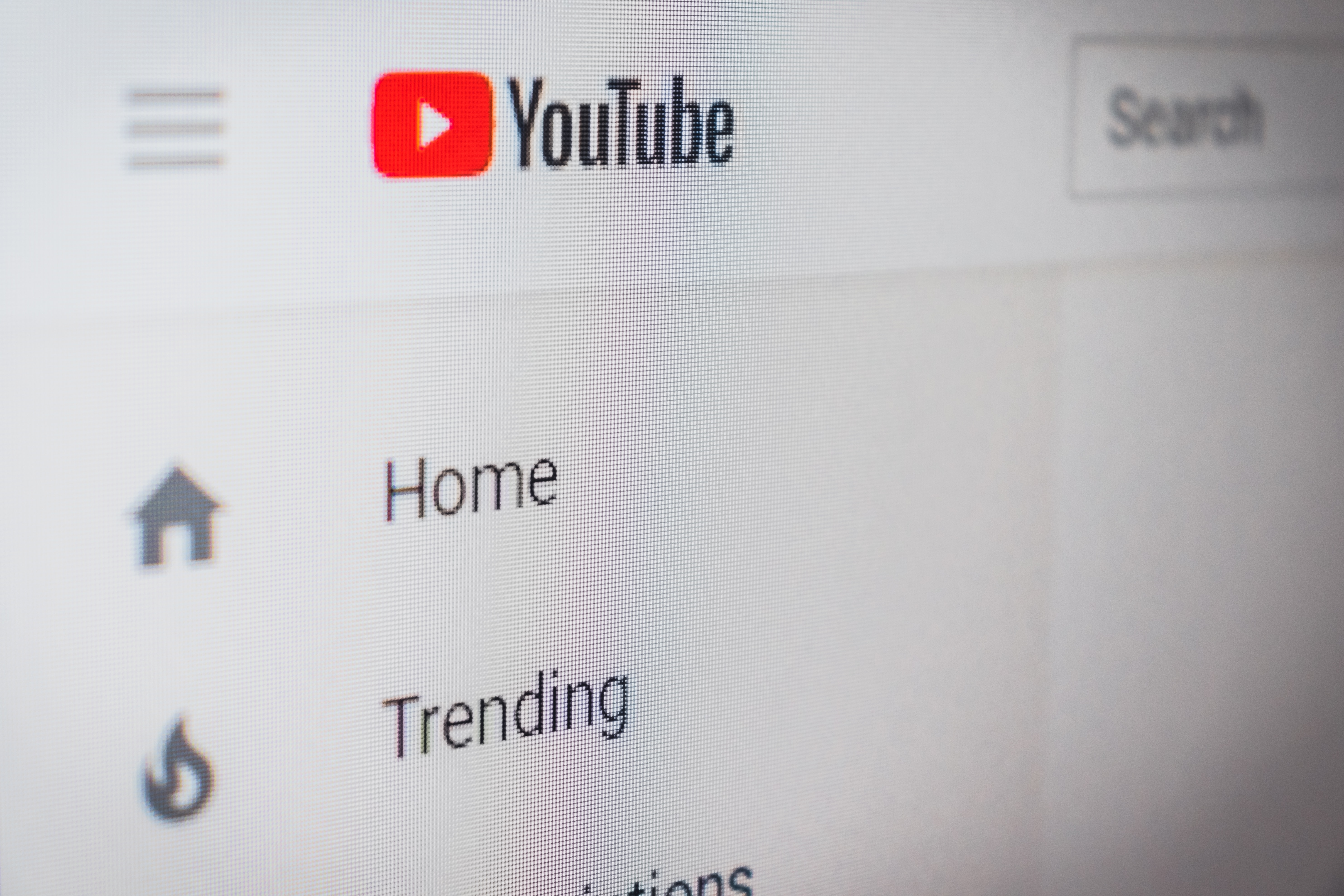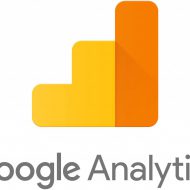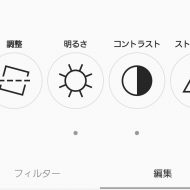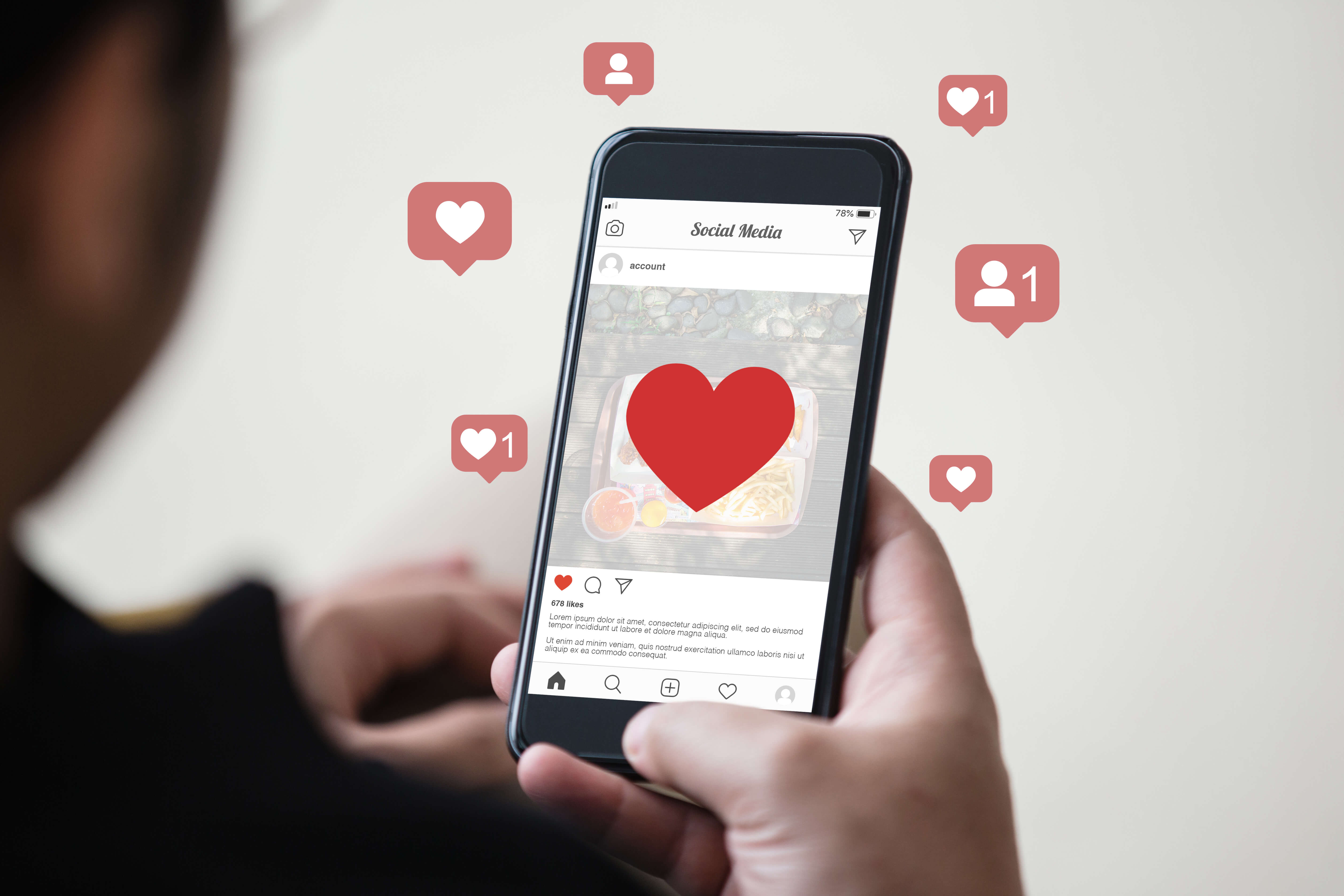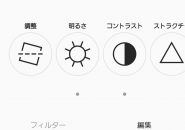Googleアナリティクスのレポートでは、様々な情報を見ることができます。Googleアナリティクスのレポートを見れば、どんな人がアクセスし、どのくらい滞在し、どのくらいリピーターになったかなどが分かります。
項目には、レポートのスナップショット、リアルタイム、テクノロジー、ライフサイクル、集客、エンゲージメント、収益化、維持率の項目があります。以下で詳しく説明していきます。
レポートのスナップショット
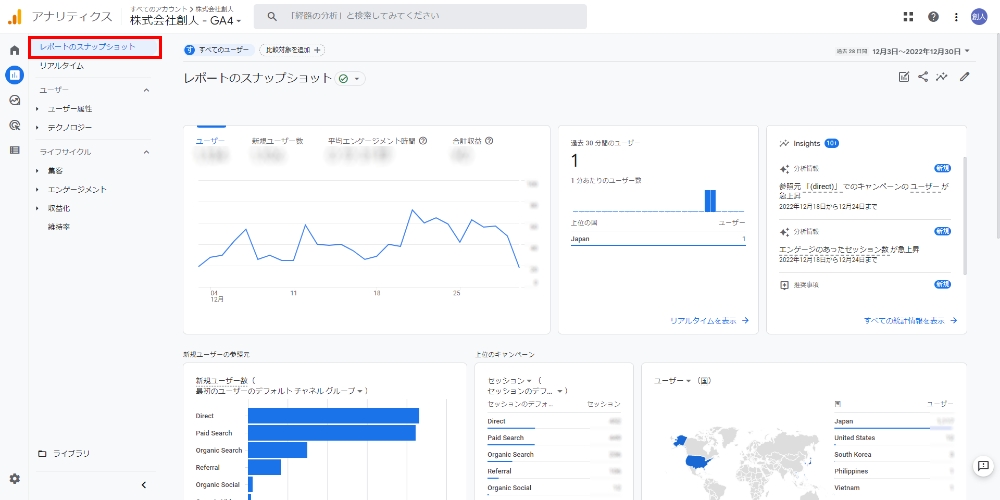
レポートのスナップショットでは、ユーザー数や、参照元などをカード型式で見ることができます。
気をつけたい点として、GA4のユーザーは、アクティブユーザーの数であり、全てのユーザーではありません。
※アクティブユーザーとは
ウェブ:一定の期間内に始めてアクセス、アプリ:起動(first_visit イベント、 first_open イベント)を行ったユーザー
または、ウェブ:サイト内のページの読み込みやスクロールなどの操作を行った、1秒以上フォーカス、アプリ:フォアグランド(最前面で1秒以上表示)したなど(engagement_time_msec パラメータ、user_engagementイベント)一定の操作を行ったユーザー
参考:[UA→GA4] 指標の比較: Google アナリティクス 4 とユニバーサル アナリティクス
リアルタイムレポート
リアルタイムでは、言葉通りリアルタイムで発生いたユーザーの行動を計測できます。記事を追加した後やSNSでPRした直後などの動きを見たい場合におすすめです。
ユーザー属性レポート
ユーザー属性では、サイトを訪れたユーザーの国や市町村、性別、年齢などを見ることができます。サービスがどんな人に興味を持ってもらっているかを見たい場合におすすめです。
ユーザー属性サマリー
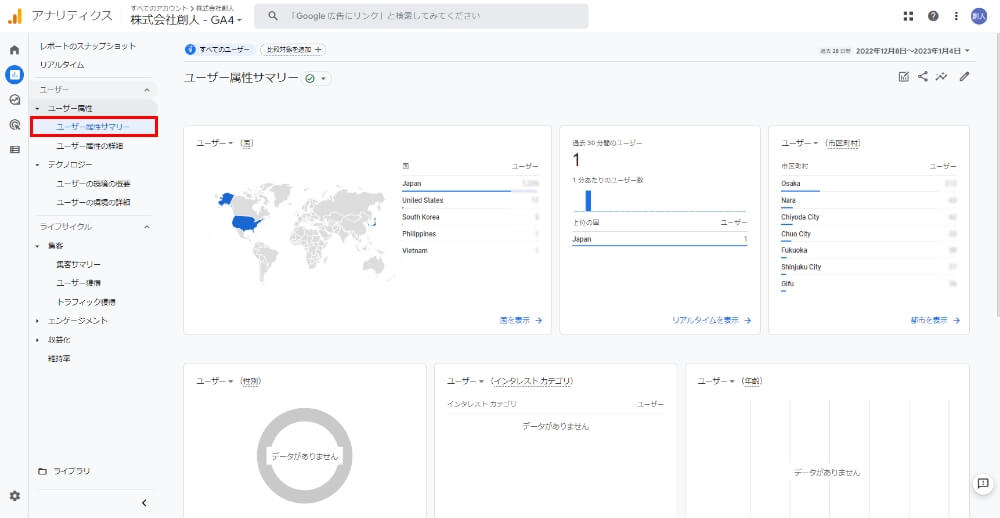
ユーザー属性サマリーでは、国、市町村、性別などのカードに分かれたデータを見ることができます。
ユーザー属性の詳細
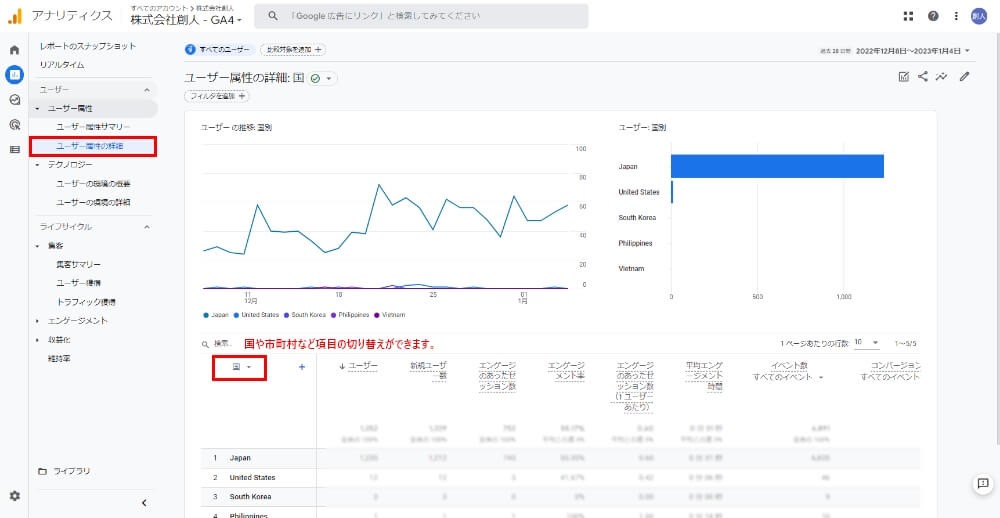
ユーザー属性の詳細では、ユーザーの区分(国、市町村)ごとのユーザー数やエンゲージメント時間(滞在時間)など、より細かなデータを見ることができます。
ユーザー環境の概要
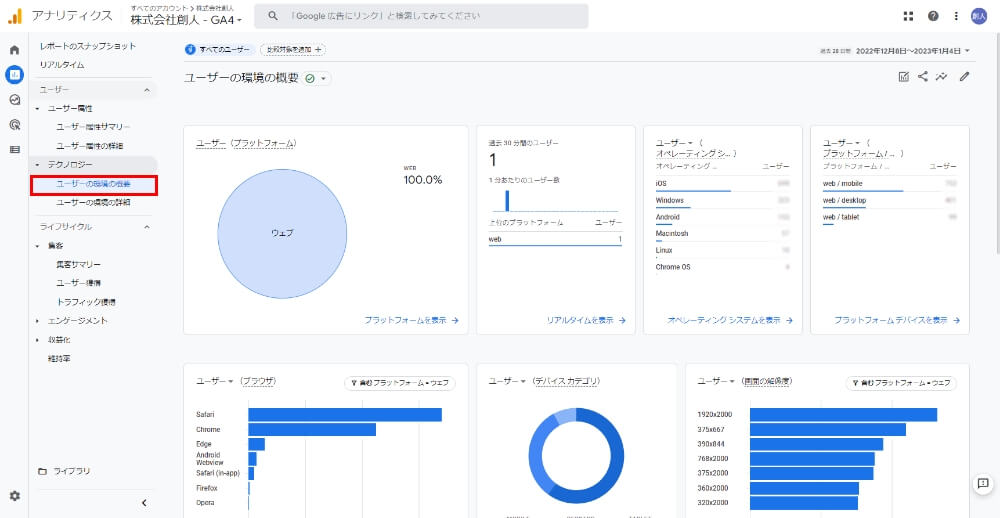
ユーザー環境の概要では、ユーザーがアクセスした端末(ブラウザやOS(WindowsやiOSなど))のデータを見ることができます。
ユーザー環境の詳細
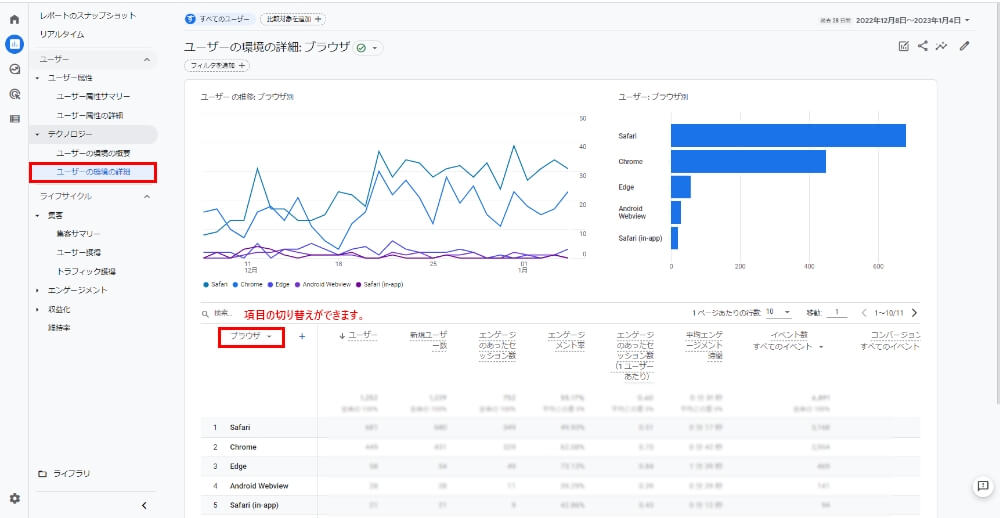
ユーザーがアクセスした端末(ブラウザやOS(WindowsやiOSなど))ごとのユーザー数やエンゲージメント時間(滞在時間)など、より細かなデータを見ることができます。
ライフサイクルレポート
ユーザーがどこから来たか、ユーザーがサイト内でどのような操作をしたか、その後継続的に訪問したかなどを確認できます。
集客サマリー(※サマリー=要約)
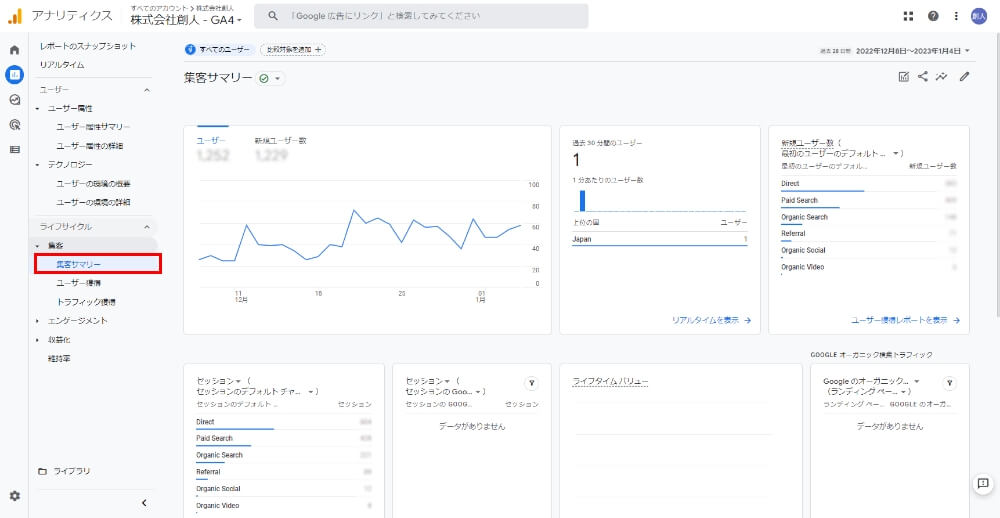
集客サマリーでは、新規ユーザーの参照元やセッションなどをカード形式で見ることができます。また、右上のカスタマイズから、表示するカードを追加・削除することができます。
参考:[GA4] ライフサイクル コレクション
参考:[GA4] レポート ナビゲーションをカスタマイズする
ユーザー獲得
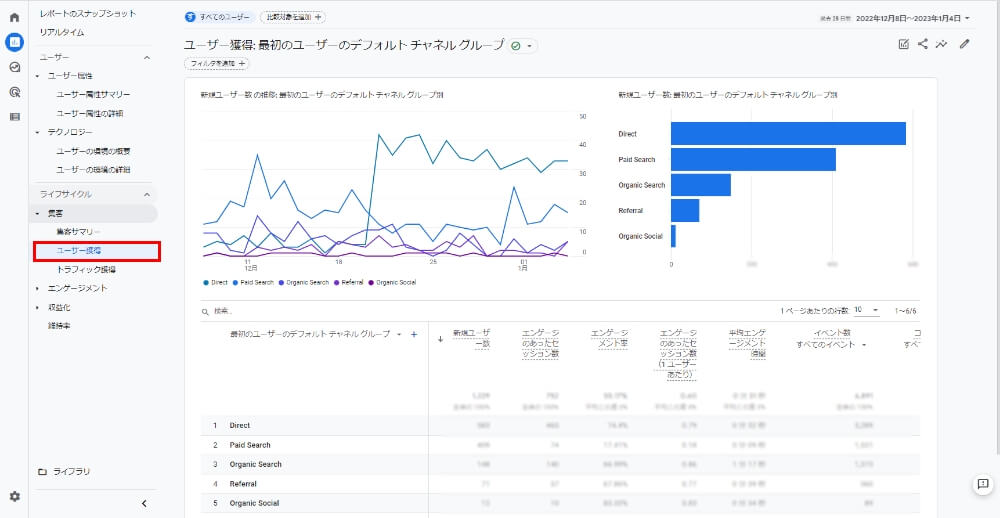
ユーザー獲得では、ユーザーがサイトを訪問したチャネル(媒体、経路)を確認することができます。チャネルの主要なものには以下があります。(※トラフィック=訪問数や閲覧数)
| direct | ブックマークやURLの直接入力などのサイトのURLから直接サイトにアクセスしたラフィック |
| Cross-network | Google広告の広告ネットワークタイプが「cross-network」のトラフィック。 (クロスネットワークに該当するのは、P-MAX キャンペーンとスマート ショッピング キャンペーン) |
| Paid shopping | Googleのショッピング広告からのトラフィック |
| Paid serch | Googleの検索広告からのトラフィック |
| Paid video | YoutubeやHuluなどの各種動画サイトの動画広告からのトラフィック |
| Paid serch | Googleの検索広告からのトラフィック |
| Organic shopping | Amazonや楽天などの各種ショッピングサイトからのトラフィック |
| Organic social | SNSからの投稿をクリックして来たトラフィック |
| Organic video | YoutubeやHuluなどの各種動画サイトから来たトラフィック |
| Organic serach | Google検索やYahoo!検索などの検索エンジンからのトラフィック |
| メールの文中のリンクからのトラフィック | |
| Affiliates | アフィリエイト広告からのトラフィック |
| Referral | 外部サイトからのトラフィック |
| Audio | インターネットラジオや音声配信サービスなどの各種音声メディアからのトラフィック |
| SMS | SMSからのトラフィック |
| mobile push notification | Push通知からのトラフィック |
参考:デフォルト チャネルの定義
参考:[GA4] デフォルト チャネル グループ
トラフィック獲得(※トラフィック=訪問数や閲覧数)
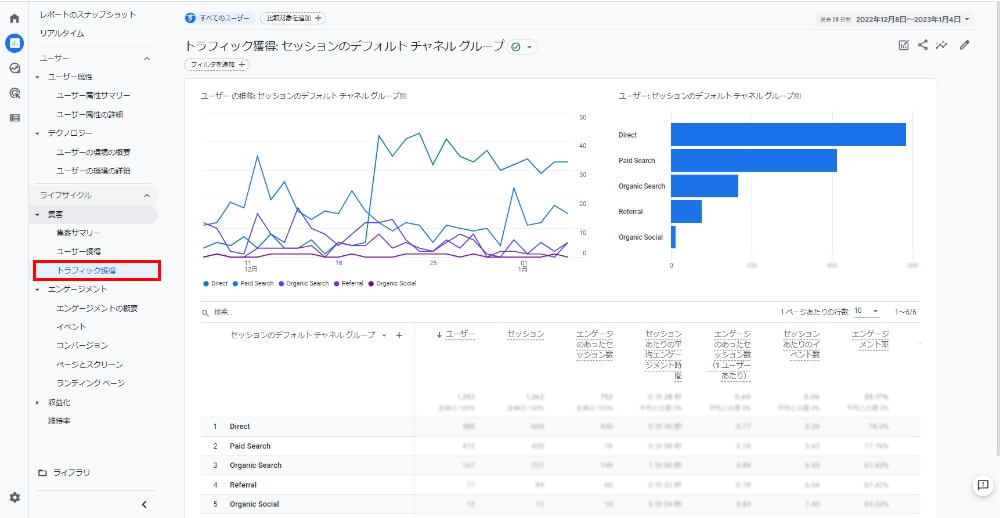
トラフィック獲得では、ユーザーのセッション(※セッション=訪問数)ごとの流入元の集計を確認できます。また「セッションのデフォルトチャネルグループ」の右側の▼をクリックするとディメンション(=データ解析の対象)を切り替えることができ、メディアごとや、参照元ごとに切り替えることができます。
エンゲージメント
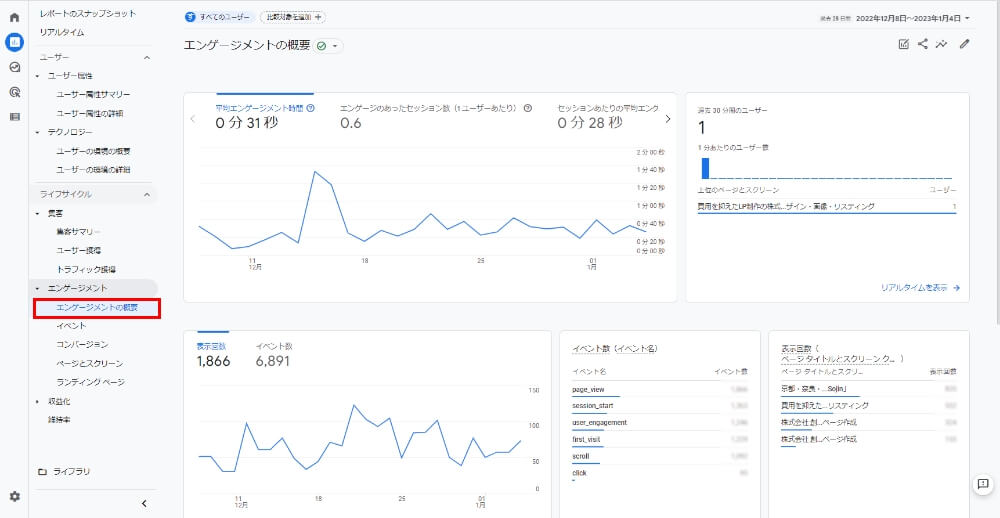
エンゲージメントとは、ユーザーのサイトやアプリに対する操作です。エンゲージメントには、「イベント」「コンバージョン」「ページとスクリーン」「ランディングページ」の項目があります。参考:エンゲージメント: 定義
イベント
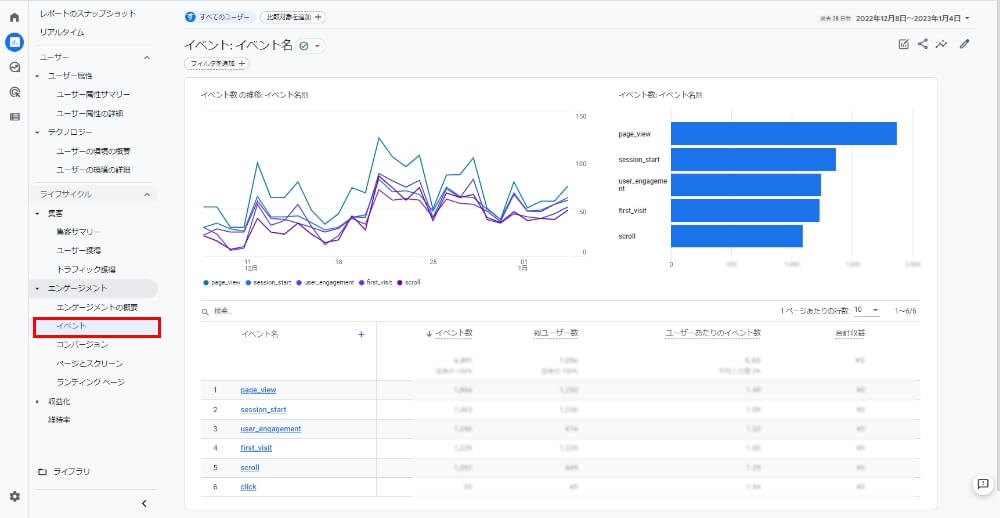
イベントでは「イベント名」ごとの計測データを見ることができます。また「イベント名」をクリックするとより詳細なデータを見ることができます。
イベントには、自動で収集される自動収集イベントと自分で作成するカスタムイベントがあり、自動収集イベントには以下のようなものがあります。
| first_visit | ユーザーが始めてアクセス |
| form_submit | ユーザーがフォームを送信 |
| file_download | ユーザーが文書や動画などをダウンロードした |
| scroll | ユーザーがページの最下部までスクロールした |
| video_start | 動画の再生が開始された |
| click | ユーザーが別ドメインへのリンクをクリック |
上記の他にも様々な自動収集イベントがあります。以下、アナリティクスヘルプでは、全てのイベント内容を確認できます。
[GA4] 自動収集イベント
コンバージョン
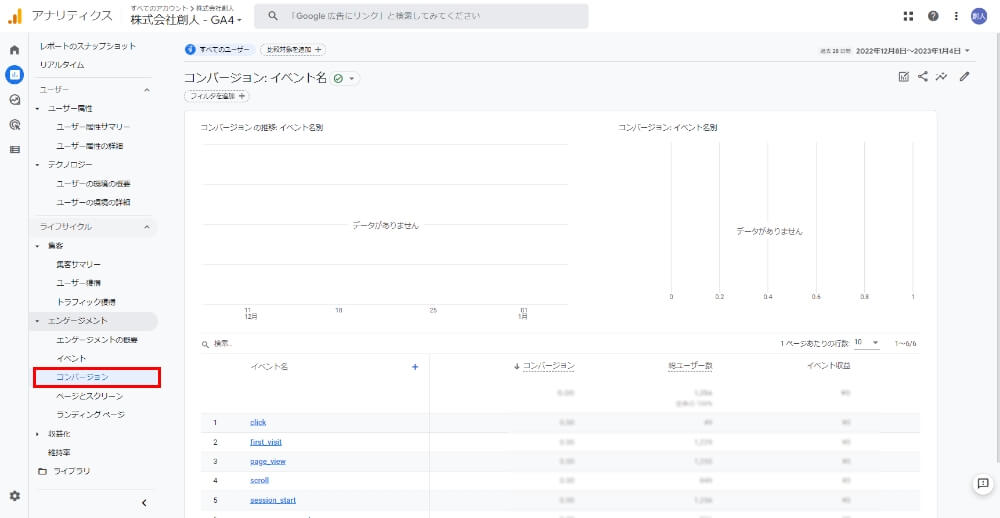
コンバージョンとは、ユーザーがサイトにとっての目的となる行動を起こした状態(成果)を表します。例えば、商品を売っているサイトでは、「購入」がコンバージョンにあたり、企業サイトでは「お問合せ」や「資料請求」などがコンバージョンに当たります。
ここでは、コンバージョンとして設定した「イベント名」ごとの計測結果を見ることができます。
コンバージョンにするイベントの設定方法
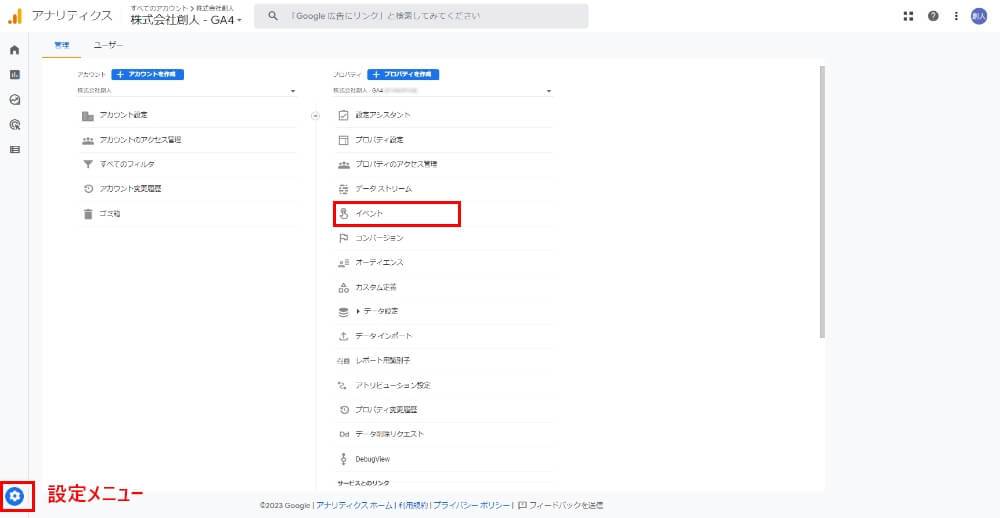
①「設定」から「イベント」を選択
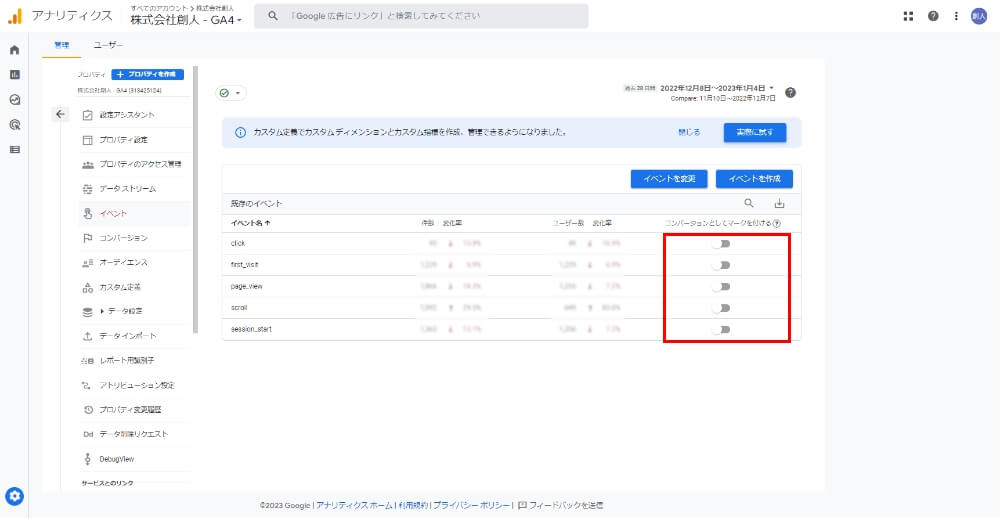
②計測されているイベントの一覧が表示されるので、「コンバージョンとしてマークを付ける」をオンにする。
コンバージョンにしたいイベントが一覧にない場合、「新しいコンバージョンイベント」をクリックし、コンバージョンとして設定したいイベント名を入力し、保存してください。
ページとスクリーン
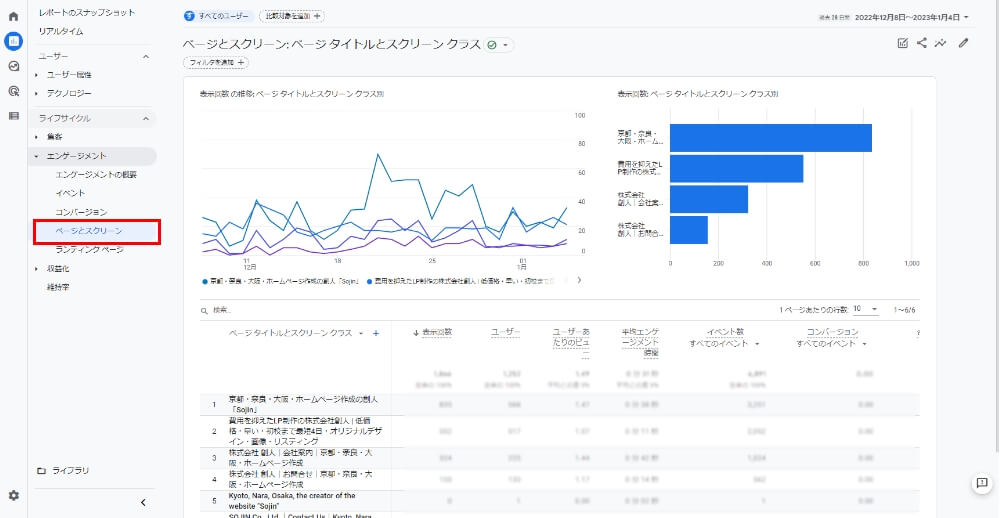
ページとスクリーンでは、ユーザーがエンゲージメントとなる行動を行ったWebサイトのページや、アプリのスクリーンが表示されます。ここを見れば、ユーザーがどのページに時間を費やしているかや、順位が低く内容の見直しが必要なページなどが分かります。
ランディングページ
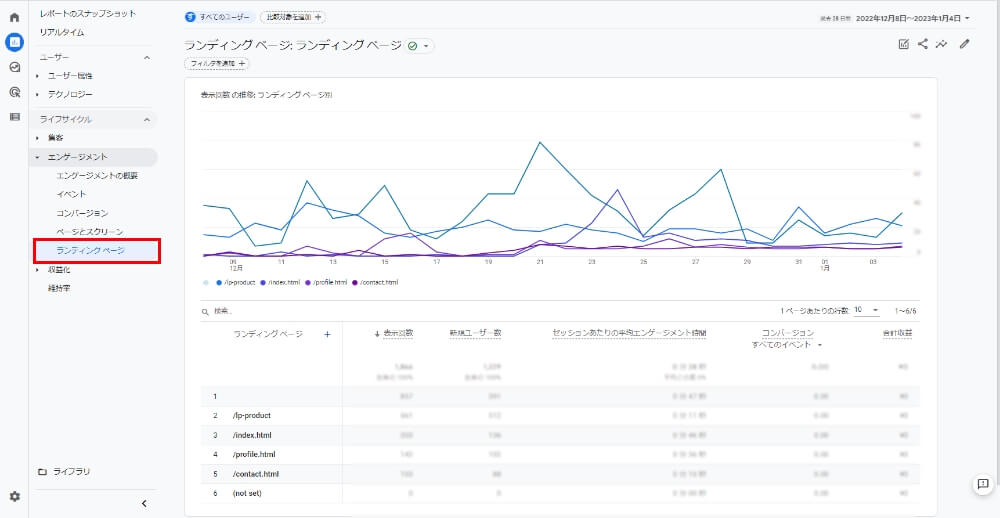
ランディングページではユーザーが最初にアクセスしたページごとの検索エンジンでの表示回数やユーザー数を見ることができます。
※商品や製品をPRするためのランディングページとは意味が違うので注意してください。
収益化
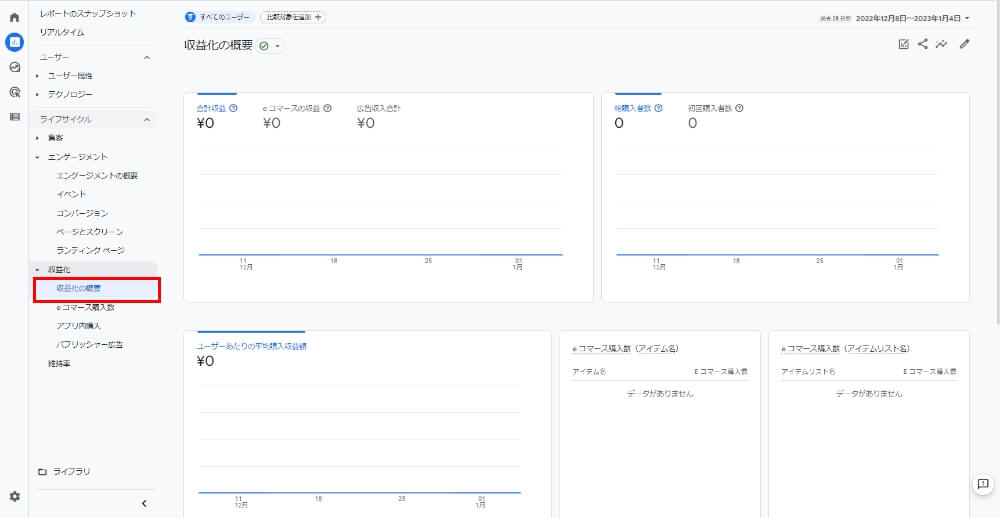
収益化では、Webサイト・アプリからの収益や広告収入などを確認できます。
維持率
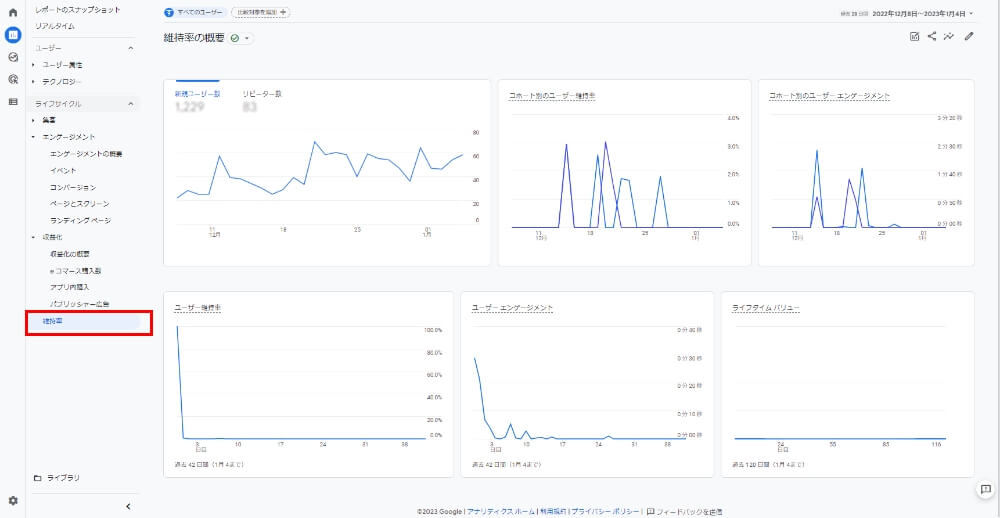
ユーザーがサイトやアプリを訪問した後に、再度訪れ、利用した頻度と期間を確認できます。
新規ユーザーとリピーター
新規ユーザーとリピーターとリピーターのグラフでは、サイトに始めて訪れた新規ユーザーと、サイトに再度訪れたリピーターの数を見ることができます。
コホート別のユーザー維持率
コホート別のユーザー維持率では、一定の基準でグループ化されたユーザーの集まり(=コホート)ごとの維持率を見ることができます。コホートは日別、週別、月別などでグループ化されます。
例えば、キャンペーン期間中に訪れたユーザーの何割が、リピーターになったかなどを調べたい時におすすめです。
ユーザー維持率
ユーザー維持率では、ユーザーが始めてサイトを訪れてから42日以内にアクセスしたユーザーの割合を日別に確認できます。
ユーザーエンゲージメント
ユーザー維持率では、ユーザーが始めてサイトを訪れてから42日以内にアクセスしたユーザーの平均エンゲージメント時間(クリックやスクロールなどの操作を行った時間)を確認できます。
ライフタイムバリュー(LTV)
ライフタイムバリューでは、ユーザーが始めてサイトを訪れてから120日以内の平均収益を見ることができます。
以上、アナリティクスのレポートの解説でした。ホームページが古くなってリニューアルしたい、今のホームページを見直したいなど、ぜひ創人にお問い合わせください。